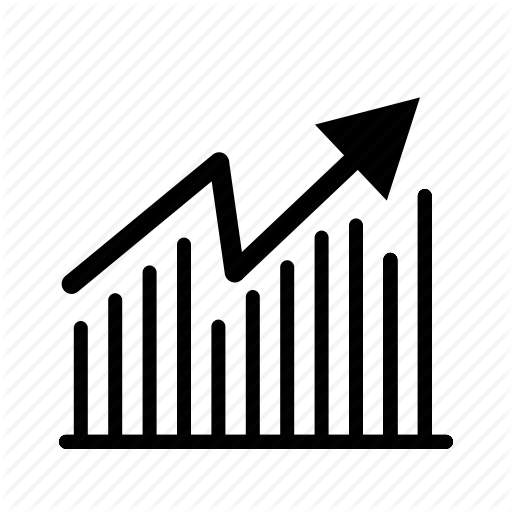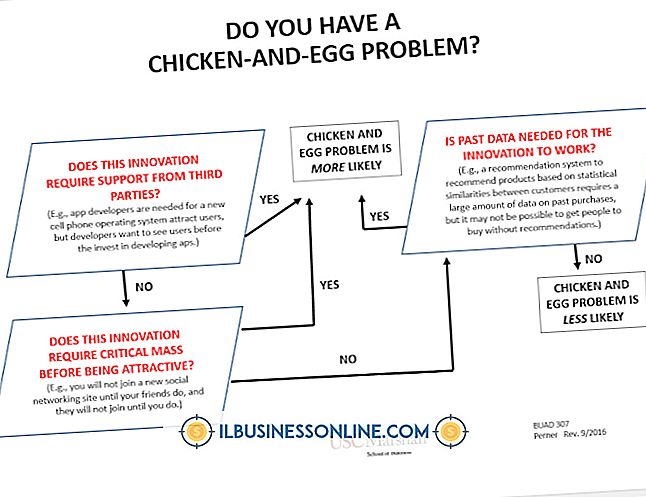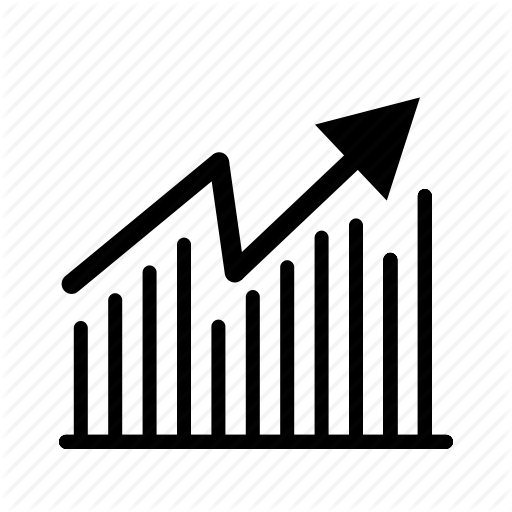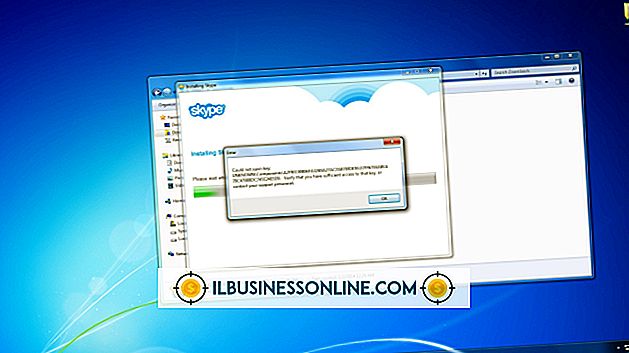Bloggerをポートフォリオとして使用する方法

Bloggerのプラットフォームはかなり単純明快で、シンプルなメインページ、サイドバー項目、そしてラベルや「タグ」のオプションがあります。 あなたがブログを始めたばかりで、あなたのポートフォリオとしてBloggerサイトを使いたいのなら、それは可能です。 ブログのさまざまな「ページ」に移動するオプションを読者に提供するには、Bloggerの「ラベル」機能を利用する必要があります。
1。
ブログにログインして、ダッシュボードから[新しい投稿]をクリックします。
2。
投稿のタイトルに「About Me」と入力し、投稿の本文に自分自身についての短い略歴を入力します。
3。
投稿内の画像アイコンをクリックしてから、[参照]をクリックしてコンピュータ上のファイルとフォルダから自分の写真を選択します。
4。
「この投稿のラベル」と表示されているボックスに「About Me」と入力します。 Bloggerは個々の "ページ"を作成する簡単な方法を持っていないので、あなたはあなたのブログ上の異なるページの錯覚を作成するために "ラベル"を使うことになるでしょう。 完了したら、[投稿を公開]をクリックします。 あなたの "私について"の投稿はあなたのブログの本文に表示されますが、あなたはまたそれにラベルを付けます、あなたはこれからのステップでそれを利用するつもりです。
5。
作成したいポートフォリオの「ページ」ごとに新しい投稿を作成し、手順1〜4を繰り返します。 あなたが作成したいと思うかもしれないいくつかの「ページ」には、「再開」ページ、「サンプル作業」ページ、および「連絡先」ページが含まれます。 個々の投稿ごとに、必ずページのタイトルに対応するラベルを付けてください。
6。
Bloggerウィンドウの上部にある[デザイン]をクリックして、Bloggerの[デザイン]ページに移動します。 デザインページから、[ガジェットを追加]をクリックします。
7。
ポップアップウィンドウに表示されるガジェットの一覧から[ラベル]を選択します。 次のウィンドウに表示される[タイトル]ボックスに、 "Pages"または "Portfolio"、または同様の言葉を入力して、読者に次のリンクをクリックすると、自分に関する情報を提供するさまざまなページが表示されます。 次に、[選択したラベル]をクリックして[編集]をクリックします。 ポートフォリオの一部として表示するリストに表示されているすべてのラベル(この場合は、前の手順で作成した個々の投稿)の横にドットを付けます。
8。
ウィンドウから移動する前に[保存]をクリックしてください。 この新しい「ラベルウィジェット」は、Bloggerサイドバーの上部に表示されます。 基本的に、あなたはあなたのポートフォリオ情報を見るために人々がクリックできる「ページ」のリストを作成しました。